以下の手順に従って、XPPen Artist 12 3rd液晶ペンタブレット
セットアップを行なってください
セットアップを行なってください
1. USB-Cケーブルで接続
1. パソコンに映像出力をサポートするUSB-Cポートがあるかを確認します。
2. USB-C to USB-Cケーブルの端子を液晶ペンタブレット側にと表示されているフル機能USB-Cポートに接続します。
3. USB-C to USB-Cケーブルの端子をパソコンのUSB-Cポート(映像出力対応のUSB-C)に接続します。
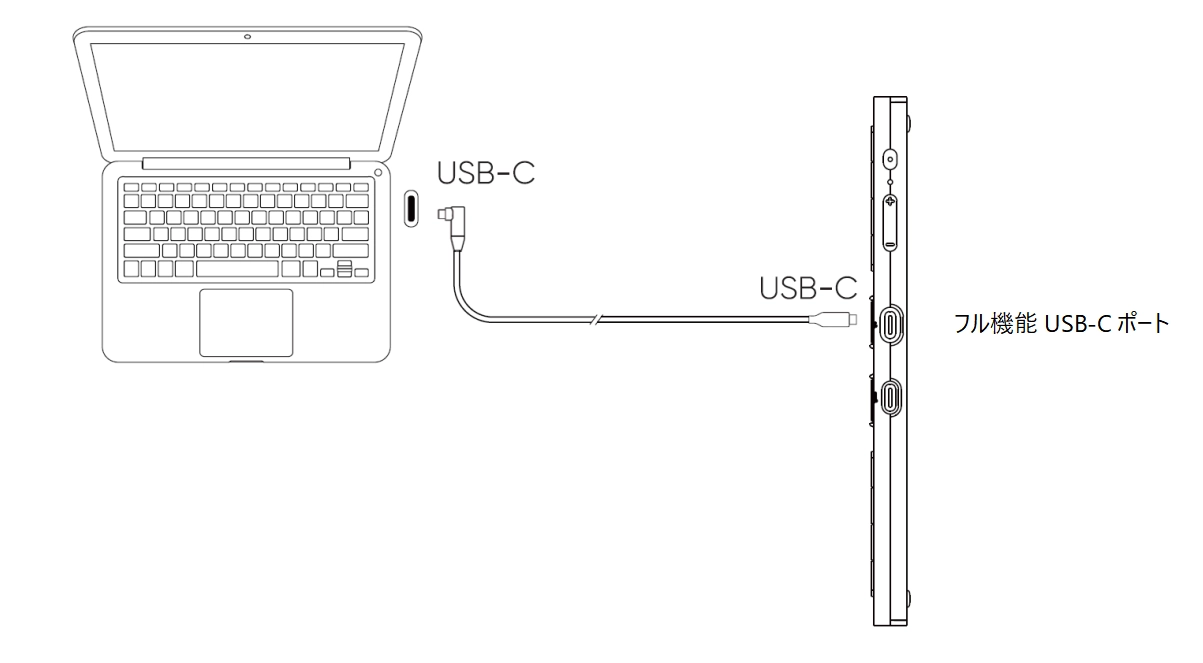
2. 3-in-1ケーブルで接続
1. 3-in-1ケーブルのHDMIおよび黒と赤のUSBコードをパソコンに差し込みます。
2. 3-in-1ケーブルのUSB-C端子を液晶ペンタブレット側にと表示されている3-in-1ポートに接続します。
3. 電源を入れて起動します。
※ 画面が点滅したり、正常に起動しない場合は、パソコンからの給電が不足している可能性があります。
その際は、赤色のUSB-Aコードを電源アダプタに接続し、別途電源を供給してください。

3. AndroidスマートフォンまたはAndroidタブレットへの接続
1. 「デスクトップモード」に対応した Android デバイスの使用を推奨します。
対応機種の詳細は、公式サイトの商品ページ「製品スペック」をご確認ください。
2. USB-C to USB-Cケーブルの一端を液晶ペンタブレット側にと表示されているフル機能USB-Cポートに接続します。
3. ケーブルのもう一端を、映像出力に対応したAndroidデバイスのUSB-Cポートに接続します。
4. Androidデバイスの電力が不足する場合は、3-in-1ケーブルを使用し、電源アダプタを液晶ペンタブレット側の「3-in-1 ポート」に接続して電源を供給してください。
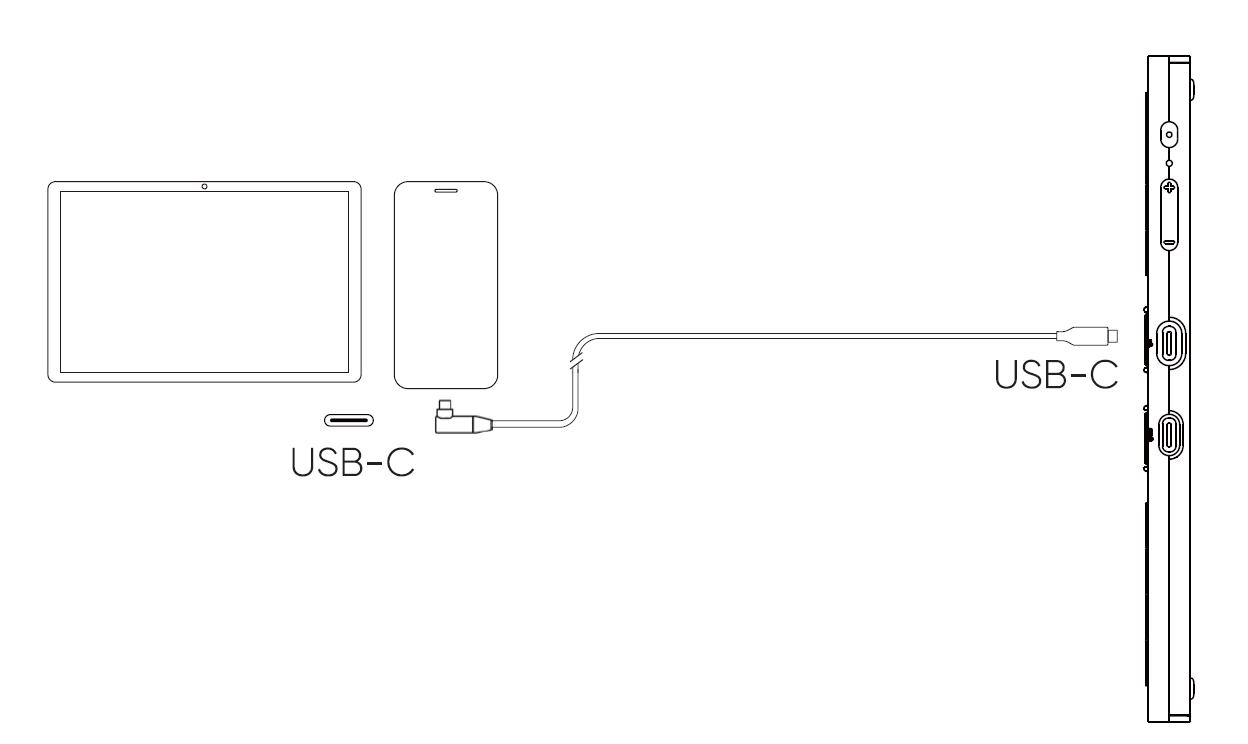
※ 本製品には電源アダプタは付属しておりません。
必ず各地域の安全規格に準拠した 5V/2A の電源アダプタをご使用ください。
必ず各地域の安全規格に準拠した 5V/2A の電源アダプタをご使用ください。
